Activarea și instalarea centrului media Windows în Windows 8
Săptămâna trecută, Microsoft a prezentat la versiunea de testare publică a Windows 8 Release previzualizare (RC build), puteți descărca orice persoană interesată la următorul link:
Descărcați Windows 8 Release previzualizare (RC Build) Eliberat
Anterior, pe blog-ul său oficial, Microsoft a scris deja despre faptul că Windows Media Center nu este preinstalat în Windows 8, și toți cei care doresc să instaleze software-ul va trebui să achiziționeze un supliment special care și instalează Media Center.
Deci, pentru a adăuga Windows Media Center în Windows 8 Release Preview, trebuie să efectuați următorii pași:
1. Mutați cursorul în colțul din dreapta sus al ecranului pentru a activa panoul Charms. Acum, faceți clic pe butonul „Căutare“ ( „Search“).
2. În caseta de căutare, introduceți Adăugați caracteristici de Expresie (Adăugați caracteristici). în rezultatele căutării faceți clic pe „Settings“ ( „Setări“), apoi, în panoul din stânga afișează elementul „Adăugați caracteristici la Windows 8“ ( „Adăugați caracteristici la Windows 8“).
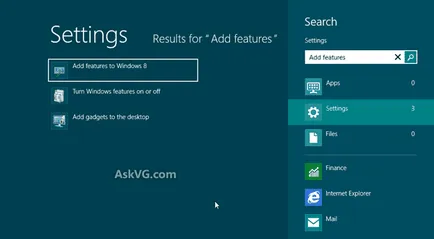
3. Facem click pe elementul „Adăugați caracteristici la Windows 8“ ( „Adăugați caracteristici la Windows 8“), după care sistemul de operare se solicită să introduceți o cheie de produs. faceți clic pe elementul „Am deja o cheie de produs“ ( „Am deja o cheie de produs“).
PS: O metodă alternativă: puteți deschide „Adăugați funcții la Windows 8“ ( „Adăugați caracteristici la Windows 8“) folosind echipa WindowsAnytimeUpgradeui. care urmează să fie introduse în fereastra Run (Executare), care, la rândul lor, pot fi invocate folosind tastatura de comenzi rapide Win + R.
4. Acum, introduceți următoarea cheie de produs:
5. Faceți clic pe butonul Next (Înainte) și setați caseta de lângă „Accept termenii acordului de licență“ ( „Accept termenii licenței“) și faceți clic pe „Adăugați componenta“ ( „Adăugați caracteristici“).
6. Asta e. După aceea, Windows 8 va începe procesul de instalare a Windows Media Center. După instalare, trebuie să reporniți computerul, apoi Windows Media Center va apărea în software-ul Windows 8, dala Windows Media Center corespunzător va fi, de asemenea, adăugate la ecranul de pornire.
NOTĂ: Aceeași tehnică poate fi utilizată în Windows 8 RTM, dar după cum probabil ați ghicit deja cheia de produs listat în acest articol, nu mai sunt adecvate. Noua cheie de produs va trebui să cumpere pentru Windows Media Center Add-on Pack de la Microsoft.